小米笔记本投屏到小米电视方法 小米笔记本怎么投屏到小米电视
更新时间:2023-08-03 11:30:40作者:haoxt
许多小伙伴不仅买了小米笔记本,也买了小米电视,同一个小米生态之间可以互通无阻,也就是说可以使用小米笔记本投屏到小米电视。有用户还不知道小米笔记本投屏到小米电视方法是怎样的,其实方法很简单,只需打开自带的无线投屏app就可以,下面一起来学习下小米笔记本怎么投屏到小米电视的方法。
小米笔记本投屏到小米电视步骤:
1、打开小米电视,点击电视首页的“我的应用”,进入我的应用列表界面。

2、在我的应用界面,点击“无线投屏”,打开无线投屏应用。

3、在“无线投屏”应用界面,点击“快速投屏”,进入等待连接界面。
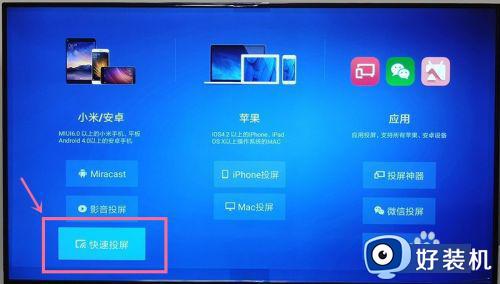

4、在小米笔记本电脑上,按下F6键,弹出投影功能,在投影功能界面,点击“连接到无线显示器”。
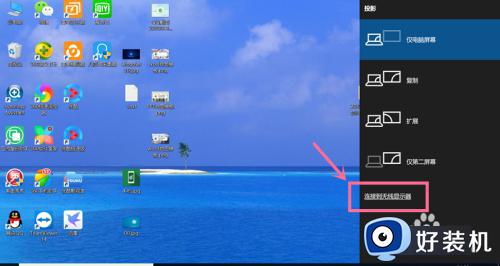
5、电脑会搜索在同一个网络下的所有无线显示器和音频设备,在列表中可以看到正在等待连接的小米电视,点击小米电视,进行连接。
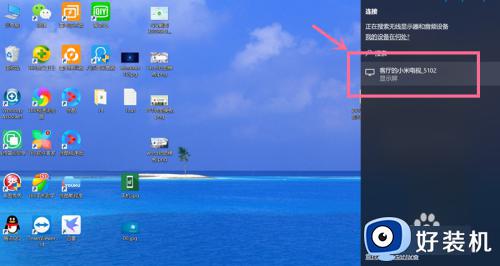
6、等待连接成功,连接成功后,电脑屏幕就投屏到小米电视上了。
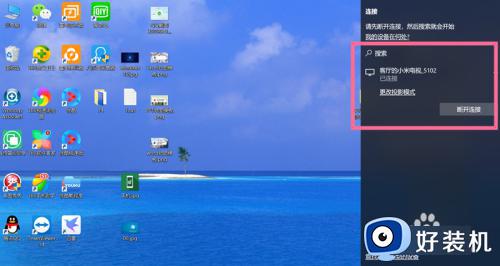
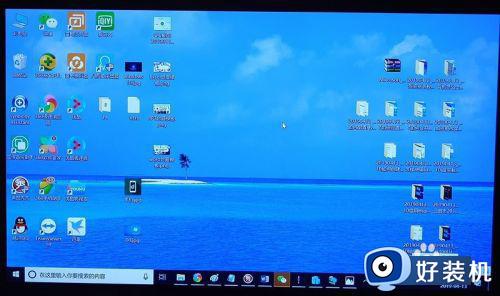
小米笔记本投屏到小米电视的方法就是这样子,如果你需要让小米笔记本电脑的画面投屏到小米电视上,就可以使用上面的教程来操作,希望对大家有帮助。
小米笔记本投屏到小米电视方法 小米笔记本怎么投屏到小米电视相关教程
- windows笔记本怎样投屏到小米电视 windows笔记本投屏到小米电视的方法步骤
- 小米电脑投屏到小米电视怎么操作 小米笔记本怎么无线投屏到电视
- 电脑投屏小米电视怎么操作 电脑怎么投屏到小米电视
- windows如何投屏到小米电视 windows电脑投屏小米电视步骤
- windows投屏到小米电视的方法 windows怎么投屏到小米电视
- 小米笔记本突然黑屏没反应怎么办 小米笔记本黑屏了怎么恢复正常
- 电脑投影小米电视怎么设置 台式电脑投影到小米电视设置方法
- 小米笔记本怎么截图 小米笔记本如何截屏幕
- 小米笔记本开机黑屏怎么回事 小米笔记本开机后黑屏进不来系统怎么修复
- 小米笔记本蓝屏了怎么办修复方法 小米笔记本开机蓝屏进不了系统怎么解决
- 电脑无法播放mp4视频怎么办 电脑播放不了mp4格式视频如何解决
- 电脑文件如何彻底删除干净 电脑怎样彻底删除文件
- 电脑文件如何传到手机上面 怎么将电脑上的文件传到手机
- 电脑嗡嗡响声音很大怎么办 音箱电流声怎么消除嗡嗡声
- 电脑我的世界怎么下载?我的世界电脑版下载教程
- 电脑无法打开网页但是网络能用怎么回事 电脑有网但是打不开网页如何解决
电脑常见问题推荐
- 1 b660支持多少内存频率 b660主板支持内存频率多少
- 2 alt+tab不能直接切换怎么办 Alt+Tab不能正常切换窗口如何解决
- 3 vep格式用什么播放器 vep格式视频文件用什么软件打开
- 4 cad2022安装激活教程 cad2022如何安装并激活
- 5 电脑蓝屏无法正常启动怎么恢复?电脑蓝屏不能正常启动如何解决
- 6 nvidia geforce exerience出错怎么办 英伟达geforce experience错误代码如何解决
- 7 电脑为什么会自动安装一些垃圾软件 如何防止电脑自动安装流氓软件
- 8 creo3.0安装教程 creo3.0如何安装
- 9 cad左键选择不是矩形怎么办 CAD选择框不是矩形的解决方法
- 10 spooler服务自动关闭怎么办 Print Spooler服务总是自动停止如何处理
